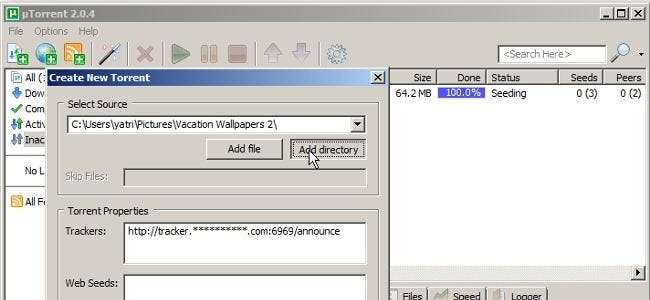
Nella scena BitTorrent, dare è importante quanto ricevere. Se hai qualcosa che vorresti contribuire al tuo tracker preferito, è facile se stai usando uTorrent.
Nell'edizione odierna della nostra serie BitTorrent per principianti ti mostreremo come creare e condividere un torrent utilizzando uTorrent: assicurati di leggere la prima parte della serie, dove noi spiegare cos'è BitTorrent e come funziona .
Cerca il tuo tracker
Prima di creare effettivamente un file torrent, assicurati che i file che condividi rispettino le regole del tuo tracker. Ecco alcuni punti importanti da seguire:
- Assicurati di leggere la documentazione sul tuo tracker. Alcuni tracker consentono solo i media con licenza Creative Commons, quindi controlla per vedere se il tuo è prima di pubblicarlo. Esistono altre regole o linee guida per la qualità dei media (principalmente video e musica) e la corretta codifica, quindi assicurati di rispettarle. A seconda del tracker, i torrent che violano queste regole potrebbero essere rimossi e l'utente può essere bannato, quindi prenditi il tuo tempo.
- Ripeti le regole. Questo è importante anche perché è necessario ottenere l'URL di annuncio del tracker, che di solito è elencato accanto alla documentazione, alle domande frequenti o nei post appiccicosi del forum . Maggiori informazioni su questo di seguito.
- Preparati a seminare! La maggior parte dei tracker si aspetta che tu esegua il seeding ALMENO il doppio delle dimensioni del caricamento o per 72 ore, a seconda di quale sia il tempo più lungo. Se non riesci a rispettarlo, aspetta di pubblicare il tuo torrent finché non puoi.
- Cerca una licenza se condividi il tuo lavoro. La condivisione è un ottimo modo per ottenere visibilità, ma non cedere i tuoi diritti come creatore di contenuti multimediali. Dai un'occhiata al file Licenze Creative Commons e studia un po 'in modo da poter condividere e mantenere la proprietà delle tue creazioni.
BitTorrent è incentrato sulla comunità, quindi se non ne fai ancora parte, dedica del tempo a cercare online o chiedi ad alcuni dei tecnici che conosci. Puoi anche consultare il nostro precedente articolo su come iniziare a scaricare torrent per alcuni luoghi per iniziare.
Come creare un torrent
Prima di poter condividere un file torrent, devi assicurarti di ottenere l'URL di "annuncio" del tracker. Questo è l'indirizzo che il tuo tracker usa per annunciare i torrent e tenere traccia di tutto, e di solito è nel formato di:
http: // tracker .whateveryourtrackersiteis.com : porta n. / annuncia
A parte i file che condividi, questa è la seconda informazione più importante, quindi assicurati che sia accurata altrimenti il tuo torrent non funzionerà. Una volta capito, avvia uTorrent e quindi fai clic sul pulsante che assomiglia a una bacchetta magica o vai su File> Crea nuovo torrent.
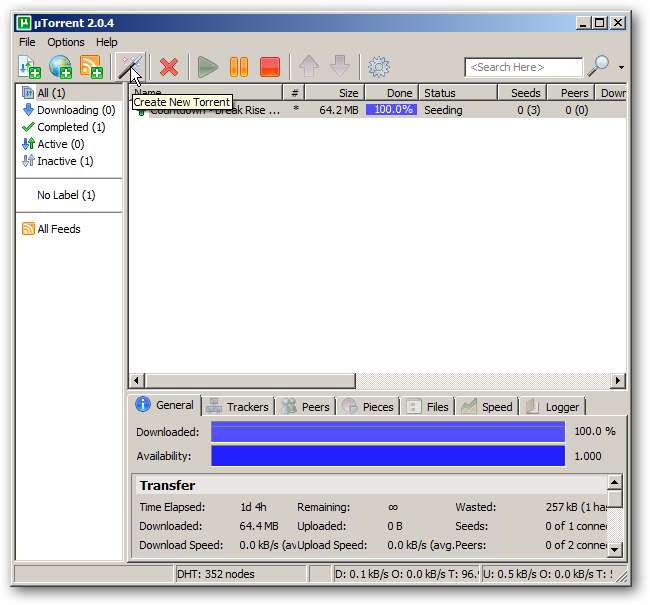
Vedrai qualcosa di simile: fai clic su Aggiungi file o Aggiungi directory a seconda di cosa trasformerai in un torrent. Come puoi vedere qui, ho scelto una directory di sfondi di alta qualità che ho creato.
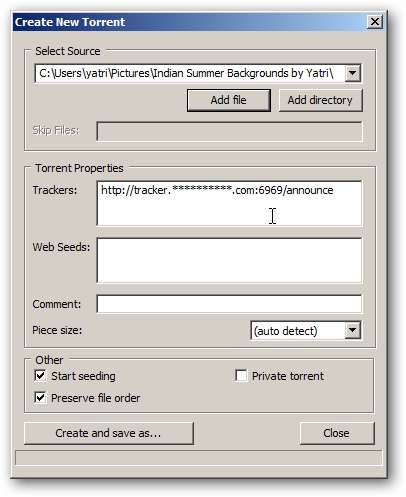
Importante: assicurati di inserire l'URL del tracker
Non possiamo enfatizzarlo abbastanza, poiché la maggior parte delle persone lo dimentica e si chiede perché il proprio torrent non funziona. Ciò è particolarmente importante se utilizzi un tracker privato, ovvero uno per cui devi essere registrato.
Probabilmente vorrai scegliere alcune delle opzioni nella sezione "Altro":
- Inizia la semina: Seleziona l'opzione Avvia seeding quando desideri pubblicare il torrent non appena lo crei, ma puoi scegliere di avviare manualmente il seeding in un secondo momento se non stai caricando subito il file torrent.
- Mantieni l'ordine dei file: Scegli il Conserva l'opzione di ordine dei file quando disponi di una struttura di cartelle da cui desideri scegliere i torrenters.
- Torrent privato: Assicurati di deselezionare Torrent privato se stai caricando su un tracker pubblico. Maggiori informazioni su questo in una lezione futura.
Quando sei pronto, fai clic su Crea e salva con nome ... per salvare il tuo file torrent. Questo è tutto!
Carica il tuo file Torrent
Ora puoi caricare questo torrent sul tuo tracker, di solito con un nuovo forum o post sul blog con i dettagli di ciò che stai includendo. Tieni presente che se sposti i file sorgente o chiudi uTorrent, non eseguirai il seeding, quindi assicurati di non eseguire nessuno di questi passaggi finché non soddisfi i requisiti di seeding iniziali. Di nuovo, in caso di dubbi, controlla le sezioni delle regole del tuo tracker. Ricorda, condividere è prendersi cura!







